- Windows版
- Mac版
保存とシェア(共有)
プロジェクトの編集作業が終わったら、「Wondershare Filmora Mac版 」上で保存し、シェア(共有)します。プロジェクトを保存するとすべてのファイルがまとめられ、1つの動画ファイルが作成されます。動画は、コンピューターや携帯デバイスで再生できる動画ファイルとして保存する、プロジェクトをディスクに焼く、YouTube、Vimeoにアップロードすることができます。プロジェクトファイルを保存する方法は、ここを参照してください。
シェア(共有)の方法を選択する
プロジェクトの編集作業が終わって、[エクスポート]をクリックすると、[エクスポート]ウィンドウが表示され、次のようなシェア(共有)の方法が選択できます。
- [フォーマット]: コンピュータ上で再生できるファイル形式で保存します。
- [デバイス]: 携帯デバイス、ゲーム機、ビデオプレイヤーで再生できるファイル形式で保存します。
- [YouTube]/[Vimeo]: 編集結果をFilmoraからYouTube、Vimeoにシェア(共有)します。
- [DVD]: 動画をディスクに焼いたり、ISOイメージファイルとして保存します。
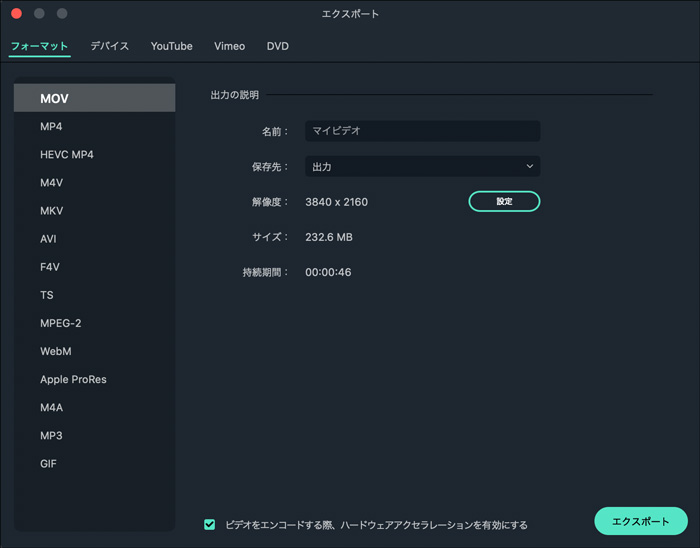
動画ファイルをコンピューターでの再生用に保存する
[フォーマット]タブを表示します。[フォーマット]ドロップリストで、AVI、WMV、MOV、FLV、MP4、MKVなどの形式を選択します。[名称]ボックスには、ファイル名を入力します。[場所]ボックスでは、ファイルを保存する場所を指定します。解像度の選択も行えます。
デフォルトの設定は、[設定]ボタンをクリックすると、動画の場合は、コーデック、解像度、フレームレート、ビットレートの設定を、オーディオの場合は、コーデック、チャンネル、サンプルレート、ビットレートの設定を変更できます。
すべての設定が終わったら、[OK]をクリックします。
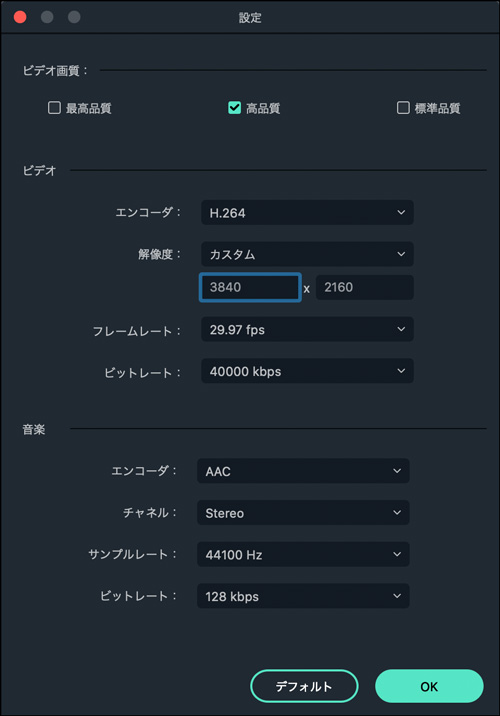
動画ファイルを携帯デバイスでの再生用に保存する
[デバイス]タブを表示します。[デバイス]ドロップリストで、iPhone、iPad、iPod、PSP、Wii、Creativeなどから選択すると、そのデバイスに最適な動画が保存されます。
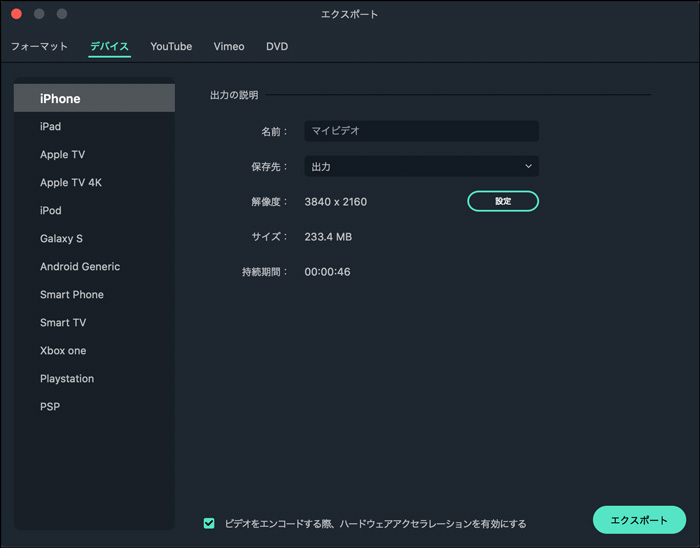
YouTube、Vimeoにアップロードする
[YouTube]タブまたは[Vimeo]タブを表示します。そして、[サインイン]ボタンをクリックして、サインインします。初めてサインインする場合は、「Wondershare Filmora Mac版 」と自分のオンラインアカウントの間の接続の認証が必要です。この認証によって、動画を問題なくアップロードするための最小限の情報が交換されます。既存のアカウントをお持ちでない場合は、アカウントの作成画面が表示されます。
タイトル、詳細、品質、プライバシー、タグなど、必要な情報を入力します。
すべての入力が終わったら、[エクスポート]をクリックします。
ヒント: 別のアカウントでログインするには、まず、YouTube、Vimeoロゴの下に表示される[サインアウト]ボタンをクリックします。一度サインアウトすると、別のユーザーアカウントでログインできます。
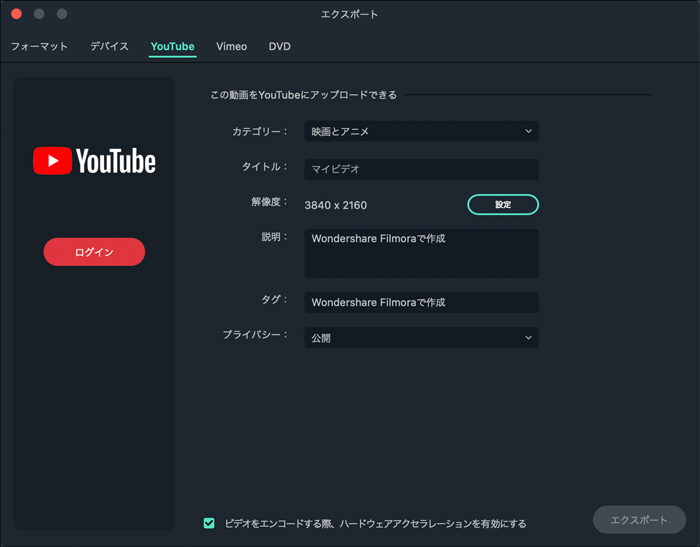
DVDに焼く
[DVD]タブを表示します。名称、アスペクト比、TV 規格、品質、ディスクタイプ、および出力形式(DVDフォルダ、IOS、またはDVDメディア)などのDVDパラメーターを設定します。
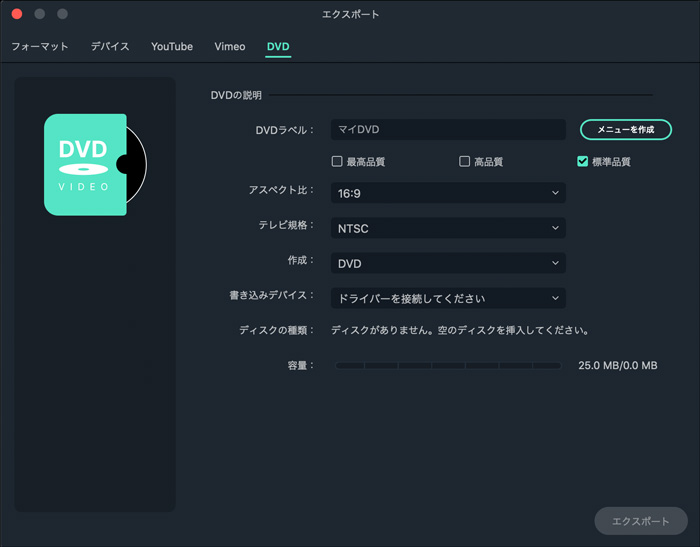
さらに、いろいろなテンプレートや自分で作成した音楽を使って、DVDメニューを作成できます。作成後は、[エクスポート]をクリックして、DVDに焼いたり、ISOイメージファイルとして保存します。